金山毒霸开启免打扰模式的教程
时间:2023-09-05 10:48:44作者:极光下载站人气:0
金山毒霸是一款热门的反病毒软件,有着一键加速提高电脑速度、持续优化查杀引擎性能等优势,可以为用户的电脑保驾护航,因此金山毒霸软件吸引了不少的用户前来下载使用,当用户在使用金山毒霸软件时,想要开启免打扰模式,这样可以在运行游戏或是全屏程序时不被打扰,那么用户应该怎么开启呢,这个问题需要用户进入到设置窗口中,在其中的基本设置选项卡中找到免打扰模式板块并勾选免打扰模式选项即可解决问题,详细的操作过程是怎样的呢,接下来就让小编来向大家分享一下金山毒霸开启免打扰模式的方法教程吧,希望用户在看了小编的教程后,能够从中获取到有用的经验。
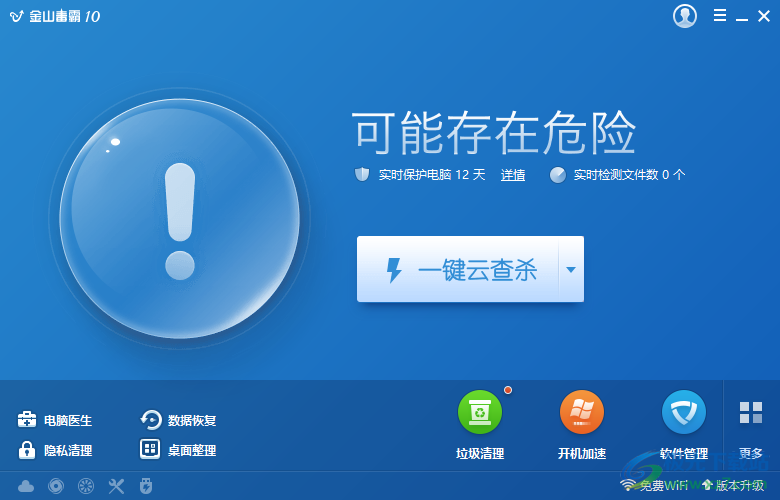
方法步骤
1.用户在电脑桌面上打开金山毒霸软件,并来到主页上点击右上角处的三横图标
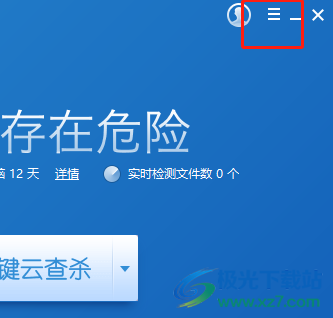
2.在弹出来的下拉选项卡中,用户选择其中的设置选项,将会进入到设置窗口中

3.在打开的设置窗口中,用户选择其中的基本设置选项,可以看到弹出来的相关功能选项
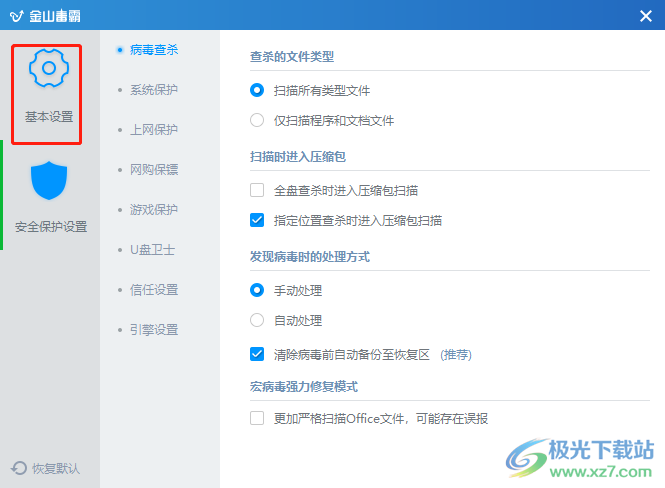
4.用户在基本选项卡中找到免打扰模式板块,接着勾选其中的在运行游戏或全屏程序时自动进入免打扰模式选项即可解决问题
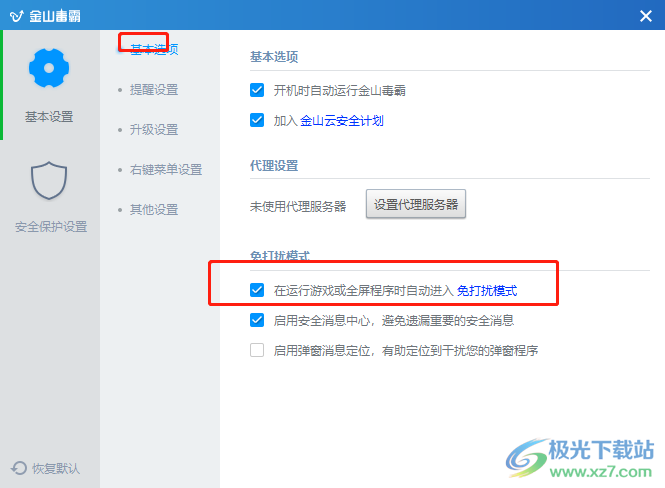
以上就是小编对用户提出问题整理出来的方法步骤,用户从中知道了大致的操作过程为点击三横图标——设置——基本设置——勾选在运行游戏或全屏程序时自动进入免打扰模式这几步,整个操作过程简单易懂,因此感兴趣的用户可以来试试看。


网友评论